如何在 WordPress 中增加最大上传文件大小
已发表: 2021-07-07如果您正在学习 WordPress,学习如何在 WordPress 中增加最大上传文件大小会很有帮助。
如果您的上传限制大小非常低,它最终会限制您将大文件上传到 WordPress,包括插件和主题。 这确实是建立一个沉重的网站的障碍。 因此,应立即增加 WordPress 上传大小限制。
WordPress 中的最大上传大小
当您上传大文件时,您的 WordPress 服务器会使用大量资源。 防止您的网站频繁出现服务器超时非常重要。 因此,托管服务提供商将服务器级别的上传大小限制在4 MB 到 128 MB之间。
检查 WordPress 中当前的最大上传大小
在我们教您如何增加 WordPress 中的最大上传文件大小之前,让我们知道如何检查 WordPress 中的当前最大上传大小。
以下是您需要遵循的步骤:
- 登录到 WordPress 仪表板。
- 导航到媒体>>添加新的。
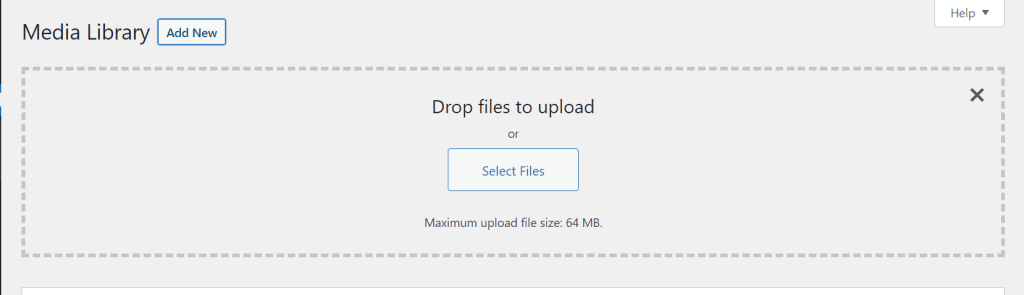
- 现在,您可以轻松查看Current Maximum Upload Size 。
在上面的截图中,它显示最大上传文件大小为 64 MB,这是 WordPress 设置的默认值。
了解如何在 WordPress 中增加最大上传文件大小
我们希望您最终了解 WordPress 中的最大上传大小以及如何检查 WordPress 中的当前最大上传大小。
现在,我们可以开始学习如何在 WordPress 中增加最大上传文件大小。 但是,您必须知道,给定的方法完全取决于 Hosting Service 的默认配置如何设置。 因此,某些策略可能不适用于您的 WordPress 网站。
您可以按照以下一些简单方法来增加 WordPress 中的最大上传文件大小。
1.使用.htaccess文件
此方法适用于 Web 服务器在 Apache 上运行的读者。 您可以编辑和更新 .htaccess 文件以增加WordPress 中的最大上传文件大小。
首先,您需要编辑.htaccess文件。 为此,您应该使用cPanel或FTP访问您的服务器。

现在,您可以在根文件夹中搜索.htaccess 文件。 为了清楚起见,它是其中包含wp-config.php的文件夹。
注意:在进行任何修改之前,您需要将该文件的副本下载到本地计算机,以便在出现问题时进行安全备份。
完成网站备份后,将以下代码添加到.htaccess 文件中。
php_value upload_max_filesize 32M php_value post_max_size 64M php_value memory_limit 128M php_value max_execution_time 300 php_value max_input_time 300
根据 PHP 手册,有三个 PHP 指令负责 PHP 如何处理上传:
- upload_max_filesize:文件的最大上传限制。
- post_max_size:将在 POST 请求中处理的最大上传限制。
- memory_limit:为 PHP 分配的内存。
每个值都使用 M 而不是 MB。 PHP 正在以这种方式处理其指南。
2. WordPress文件修改
如果给定的方法对您不起作用,我们建议您遵循此方法。 在您的 WordPress 文件中,您可以粘贴以下三行。 这些行可以在 wp-config.php、functions.php 等中输入。
@ini_set('upload_max_size', '25MB');
@ini_set('post_max_size', '27MB');
@ini_set('memory_limit', '30MB');3.使用WordPress插件
玩密码不是正常人会做的事。 因此,我们为您找到了更简单的解决方案。 我们将使用一个简单的 WordPress 插件,它肯定会帮助您以这种方法执行如何在 WordPress 中增加最大上传文件大小。
以下是您需要遵循的步骤:
- 转到 WordPress 仪表板。
- 导航到插件 >> 添加新的。
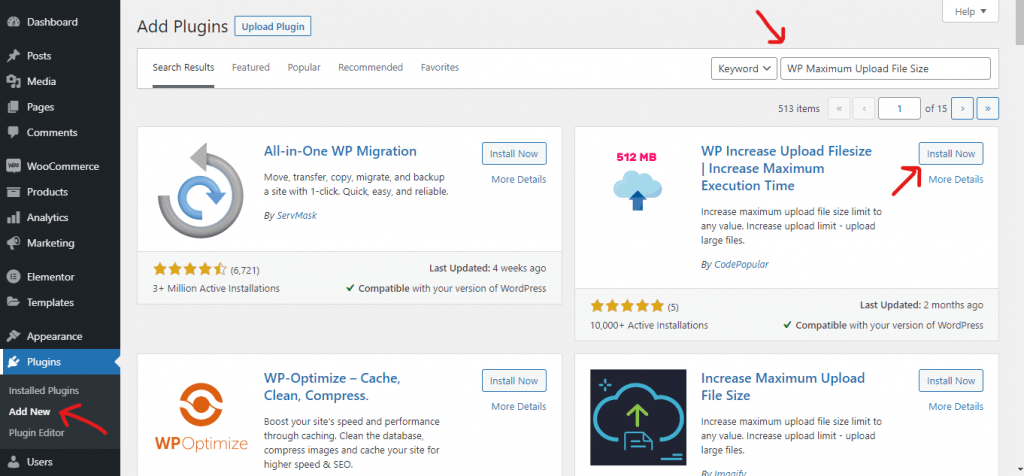
- 搜索“Wp 最大上传文件大小”
- 安装并激活插件。
- 现在,在左侧选项卡上,您可以找到Wp upload limit 。 点击它。
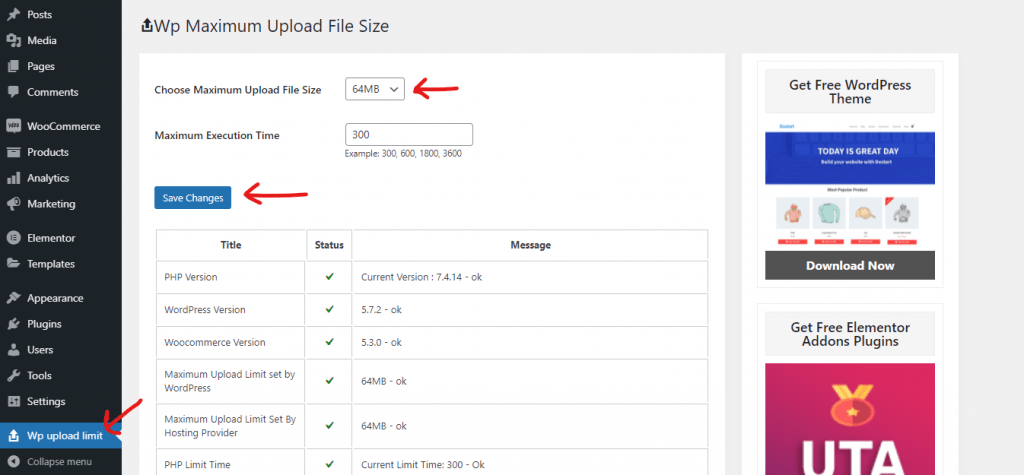
- 最后,您可以设置最大上传大小限制并保存更改。
4. 联系您的托管服务提供商
当您在上传文件和文件大小限制方面遇到问题时,向您的托管服务提供商寻求帮助是最快的选择之一。 提高上传限制是技术支持的一项基本职责。 这使大多数托管服务提供商能够迅速解决此问题。
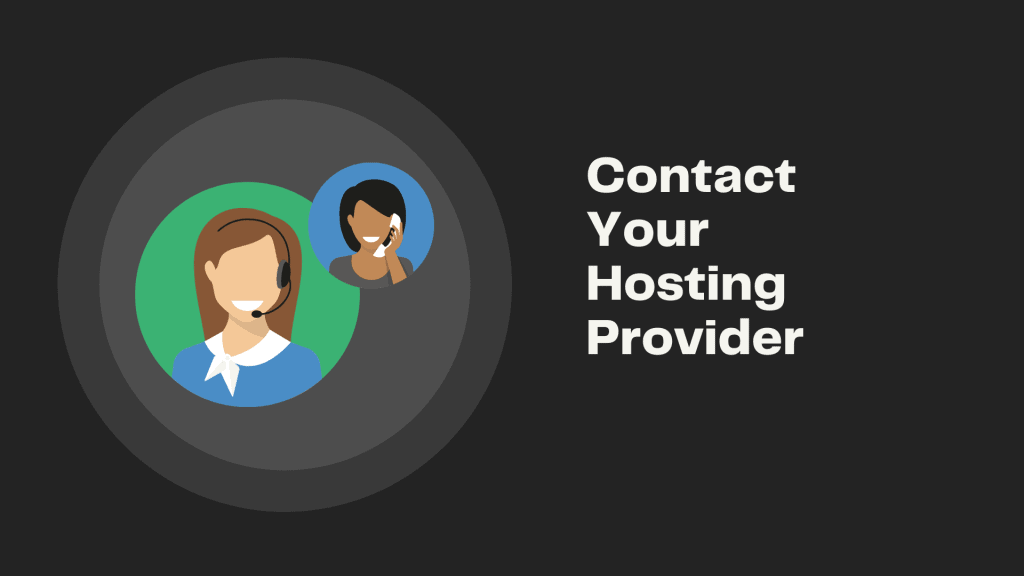
了解问题的最简单方法是从托管服务提供商处获取您网站的错误日志。 检查您尝试导入备份时的记录。 你会注意到你遇到的任何限制,增加它会解决问题。
总结
我们在这篇文章中讨论了许多替代技术,您可以使用这些技术来增加您的 WordPress 网站的最大上传文件大小限制。
我们希望这份详细指南能帮助您了解如何在 WordPress 中增加最大上传文件大小。 对于要求我们撰写有关如何判断网站是否为 WordPress的文章的访问者。 我们对此有专门的文章。
如果您喜欢这篇文章,请在YouTube 频道订阅我们的 WordPress 视频教程。 记得在Pinterest上关注我们。
我们接受访问者的任何类型的建议,因为它总是激励我们改进。 欢迎在下方发表评论。
